A Discord nagyszerű módja annak, hogy csevegjen barátaival játék közben. Noha ez az egyik elsődleges funkciója, a Discord számos más funkcióval is rendelkezik . Beállíthatja például, hogy állapota offline legyen a Discordon, és továbbra is hozzáférjen olyan funkciókhoz, mint az üzenetküldés és a barátokkal való csevegés.
Előfordulhat, hogy offline állapotban szeretne megjelenni, amikor a céh karbantartási feladatait végzi, ravaszkodó vagy szintezés közben dolgozik, vagy egyszerűen csak békét és csendet szeretne, anélkül, hogy ki kellene jelentkeznie a szerverről.
Bármi legyen is az ok, a következőképpen jelenhet meg a Discordon offline módban.
Hogyan lehet offline állapotban megjelenni a Discordban PC-n vagy Mac-en
Ha offline módban szeretne megjelenni a Discordon a PC-n vagy Mac-en futó asztali alkalmazás használatával, kövesse ezeket a lépéseket.
- Indítsa el a Discord alkalmazást a számítógépén, és kattintson a profilképére a bal alsó sarokban. Alternatív megoldásként keresse fel a webes Discord klienst , és jelentkezzen be.
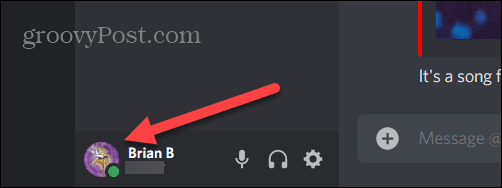
- Válassza a Láthatatlan opciót a megjelenő menüből.
- Profilikonján egy szürke pont látható, amely azt jelzi, hogy állapota offline állapotú.

Hogyan lehet offline állapotban megjelenni a Discordban mobileszközökön
Ha offline állapotban szeretne megjelenni a Discord alkalmazásban telefonján vagy táblagépén, tegye a következőket:
- Indítsa el a Discord alkalmazást eszközén, és jelentkezzen be, ha még nem tette meg.
- Ezt követően érintse meg a profil ikonját a jobb alsó sarokban.
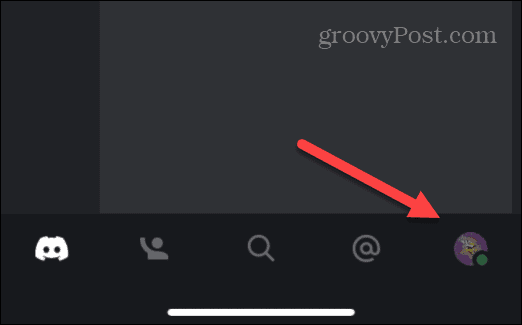
- Keresse meg és koppintson az Állapot beállítása opcióra a menüben.
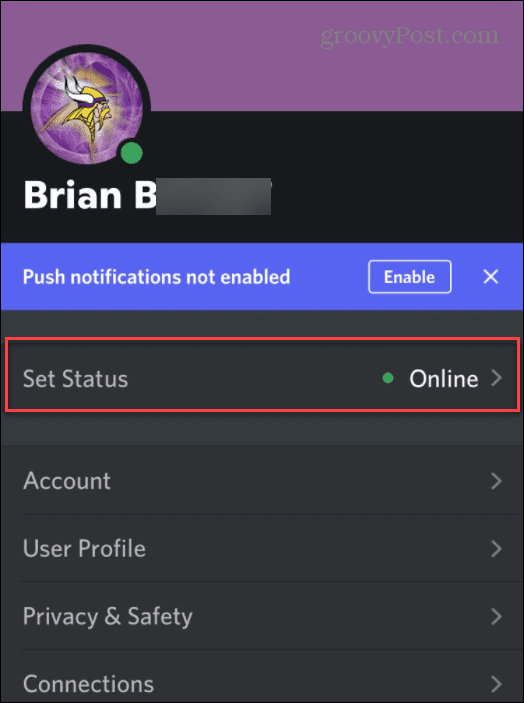
- Ezután érintse meg a Láthatatlan elemet az alul megjelenő Állapot beállítása menüben .
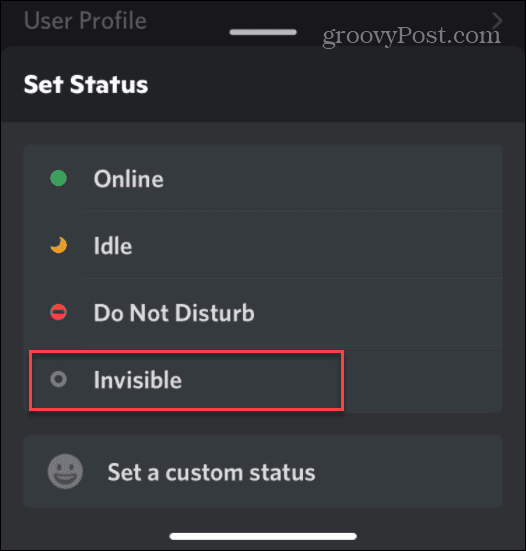
- Miután az állapotot Láthatatlanra állította, a profilikonon egy szürke pont jelenik meg, akárcsak az asztali alkalmazásnál.
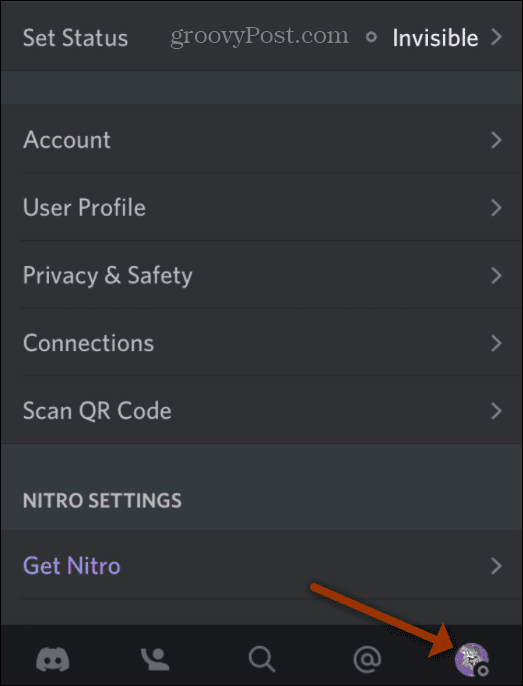
Ez minden. Ha offline állapotban szeretne megjelenni a Discordon, állítsa az állapotot Láthatatlanra . Ha az állapotot Láthatatlanra állítja, a többi felhasználó nem láthatja Önt, ahogy a szerveradminisztrátorok sem.
Egyéb állapottípusok a Discordon
Amellett, hogy az állapotát láthatatlanra állítja, hogy offline jelenjen meg, a Discord a következő állapotlehetőségekkel is rendelkezik:
- Online: Ez az állapot azt jelzi, hogy Ön online állapotban van, és készen áll az indulásra. Ez az alapértelmezett állapot a Discord alkalmazás megnyitásakor. Amikor online vagy, egy zöld pont látható a profilikonja mellett.
- Idle: Tudatja a többi felhasználóval, hogy távol van a billentyűzettől ( AFK ), vagy valami mást csinál. A készenléti állapotot sárga pont jelzi a profil ikonján.
- Ne zavarjanak (DND): Ahogy a neve is mutatja, a DND azt jelenti, hogy nem vagy alkalmas a csevegésre, és nem szabad zavarni. A DND állapotát egy piros pont jelzi a profil ikonján. Egy másik dolog, amit érdemes megjegyezni, hogy DND módban a Discord értesítései elnémulnak. Ez egy jó beállítás, ha például alszik.
- Egyéni állapot: Egyéni állapot létrehozása szórakoztató lehet. A többi állapothoz beállíthat egy testreszabott megjelenítési üzenetet. Azt is beállíthatja, hogy az egyéni állapot egy meghatározott ideig vagy bizonyos feltételek mellett jelenjen meg.
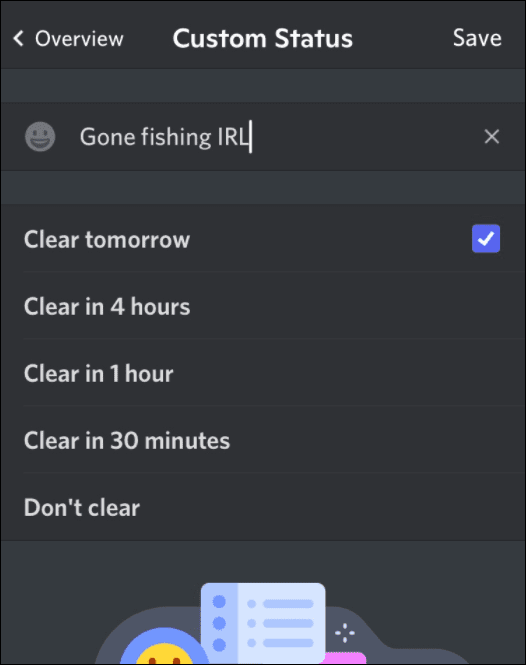
Discord használata
A fenti lépések segíthetnek Önnek, ha offline állapotban szeretne megjelenni a Discordon. Ez segít egy kis magánéletet biztosítani, amikor és amikor szüksége van rá.
Ellentmondásosnak tűnhet annak beállítása, hogy offline állapotban jelenjen meg egy közösségi platformon a játékosok számára, de sok oka van ennek. Ha még nem ismeri a Discordot, akkor tudnia kell, hogyan állíthat be egy vezérelhető kiszolgálót a Discordon . Ha az emberek elkezdenek problémákat okozni a közösségedben, akkor kirúghatsz vagy kitilthatsz egy felhasználót a Discordon .
![Hogyan lehet élő közvetítést menteni a Twitch-en? [KIFEJEZETT] Hogyan lehet élő közvetítést menteni a Twitch-en? [KIFEJEZETT]](https://img2.luckytemplates.com/resources1/c42/image-1230-1001202641171.png)
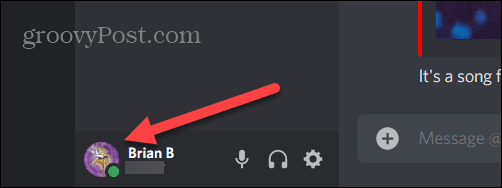

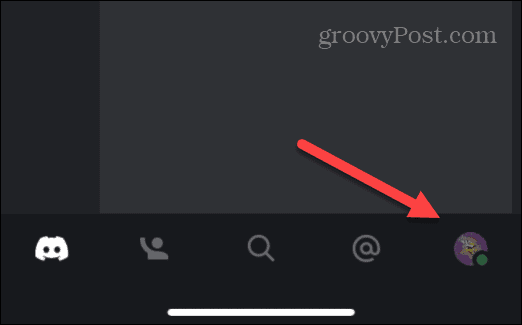
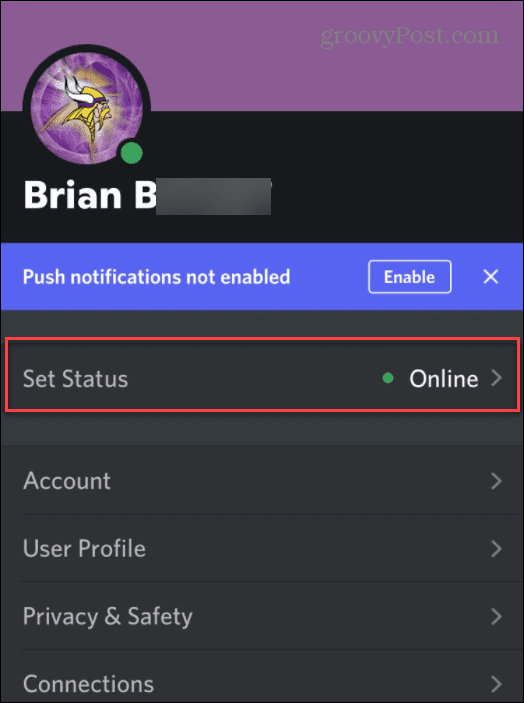
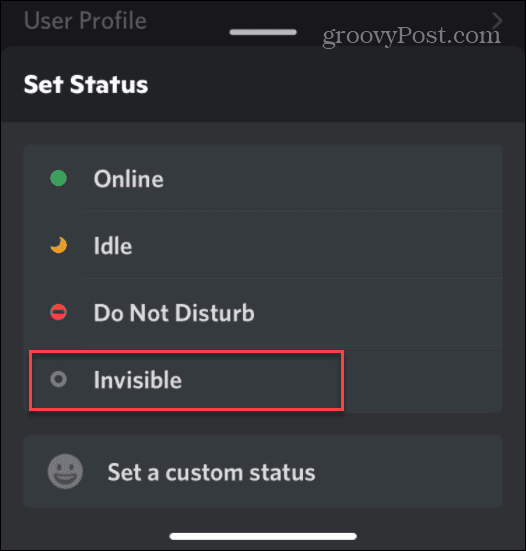
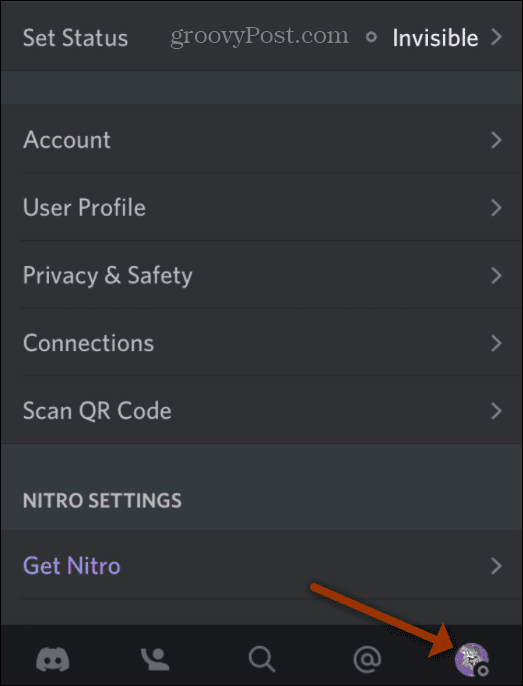
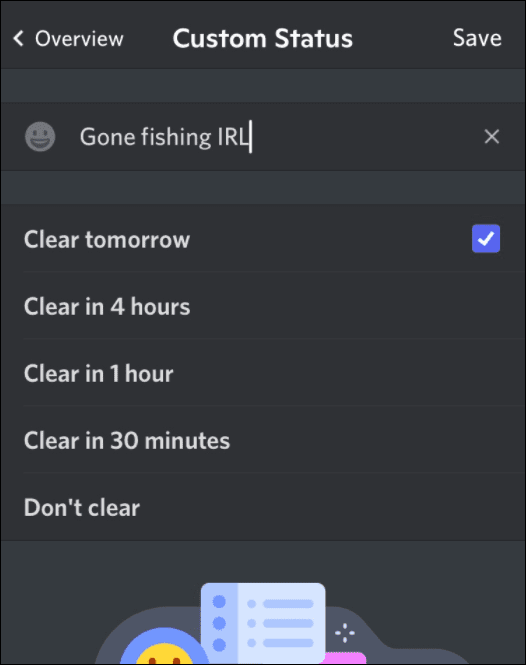


![[JAVÍTOTT] „A Windows előkészítése, ne kapcsolja ki a számítógépet” a Windows 10 rendszerben [JAVÍTOTT] „A Windows előkészítése, ne kapcsolja ki a számítógépet” a Windows 10 rendszerben](https://img2.luckytemplates.com/resources1/images2/image-6081-0408150858027.png)

![Rocket League Runtime Error javítása [lépésről lépésre] Rocket League Runtime Error javítása [lépésről lépésre]](https://img2.luckytemplates.com/resources1/images2/image-1783-0408150614929.png)



